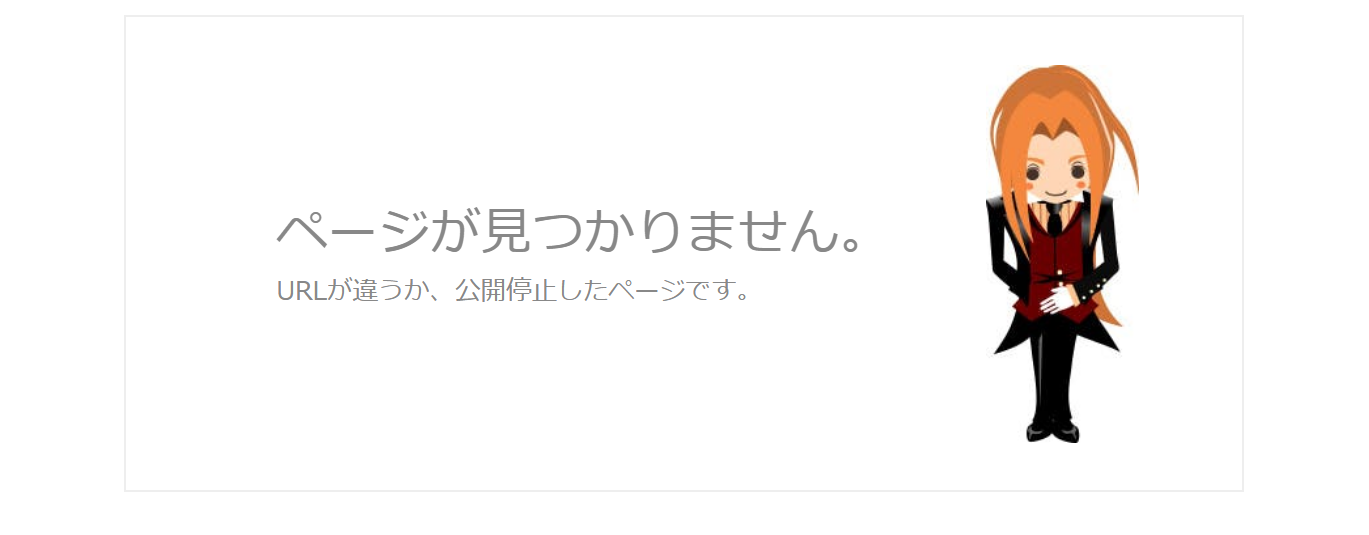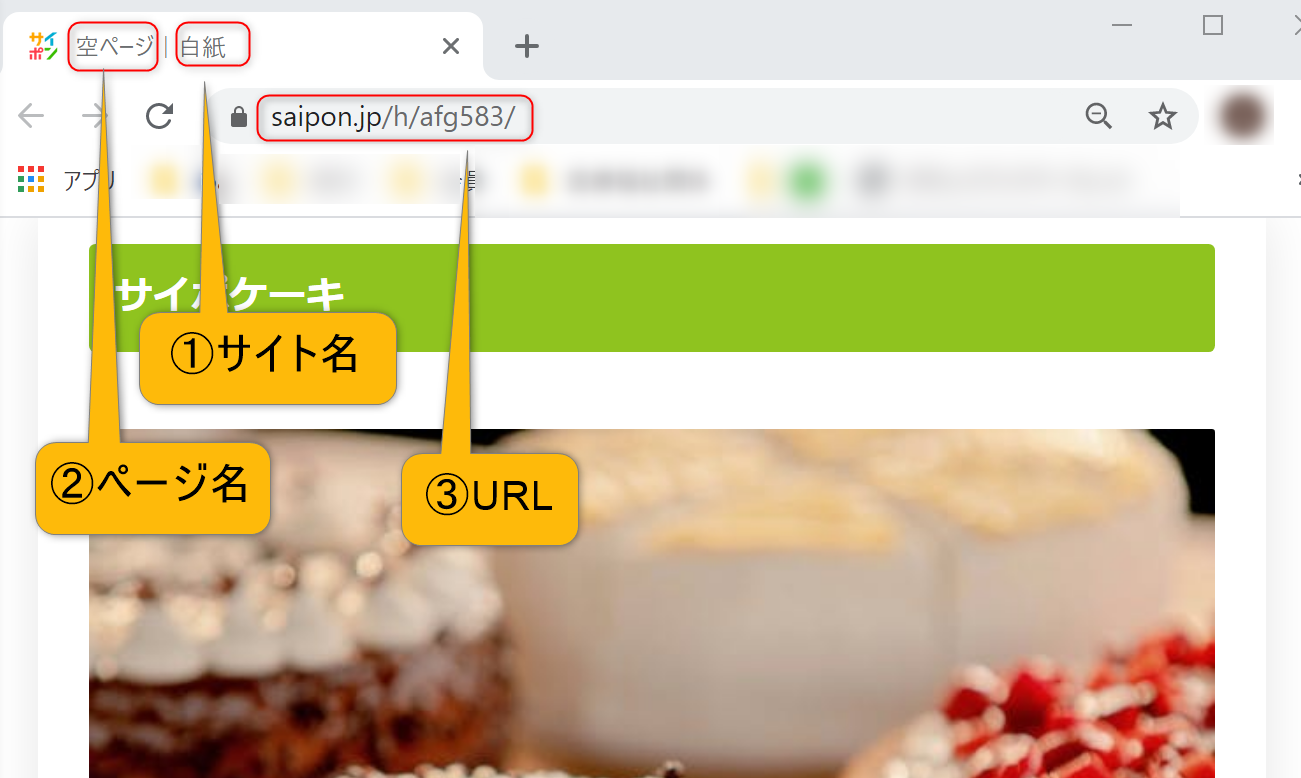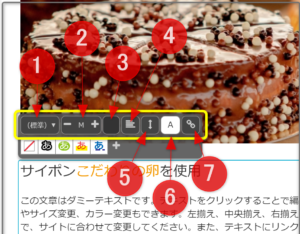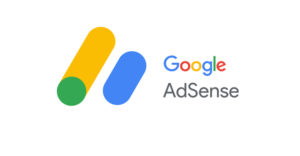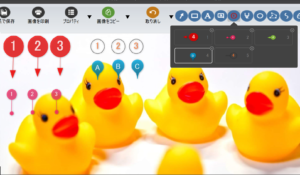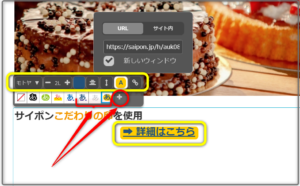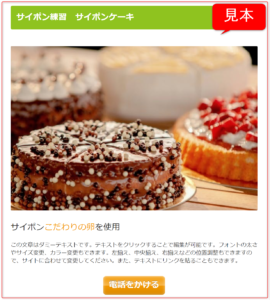「使い方➀」でだいたい分かったし、
これで僕も(イケメン)サイポンマスターじゃね?

ちょっと待って!
今回はもう少し見た目を整えてみましょう!
せっかくサイトを公開するなら、もう少しかっこよく整えましょう!
今回は、サイト名、ページ名、URLを整え方をお話します。
サイト名、ページ名、URLを整える
「サイト名・ページ名・URL」がどこの部分かと言うと、下の写真の部分。
この3ヶ所を整えていきます!
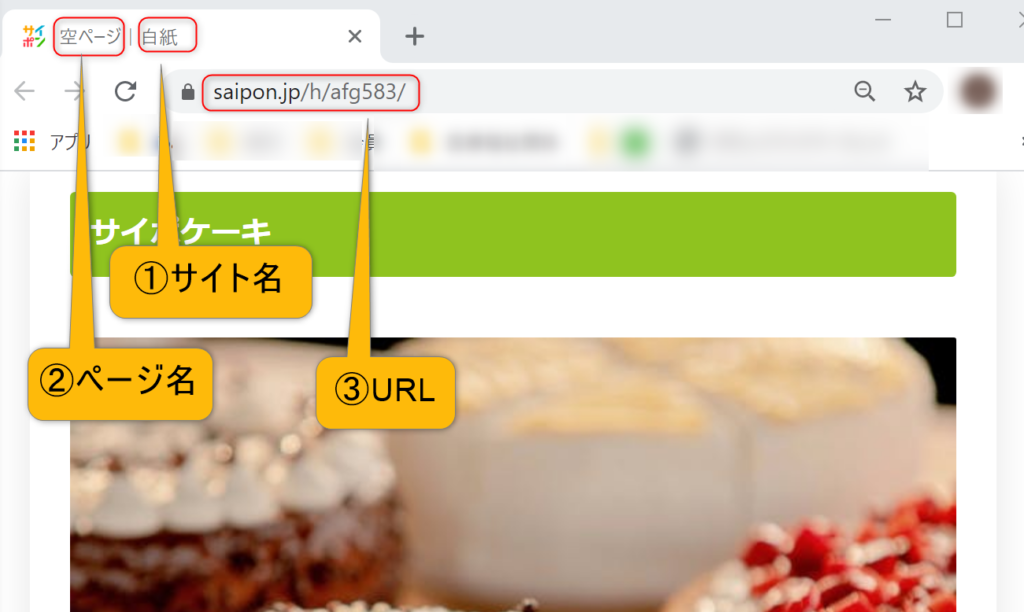
⇩ それを、こんな風に整えます!
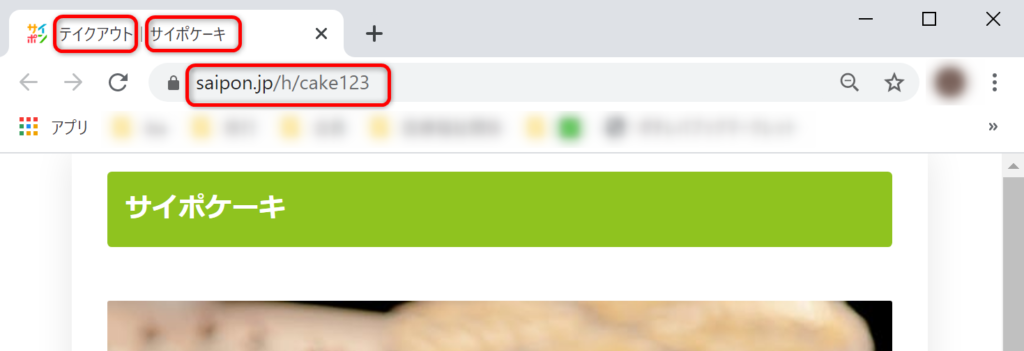
ではさっそくやってみましょう!
まだサイポンにログインしていない人は、こちらから!
無料会員で十分使えます、私も無料会員です♪
➀サイト名を変更する
編集ページの[サイト設定]をクリック。
[サイト名]の枠をクリックして、今回は「サイポンケーキ」と書いてみましょう。
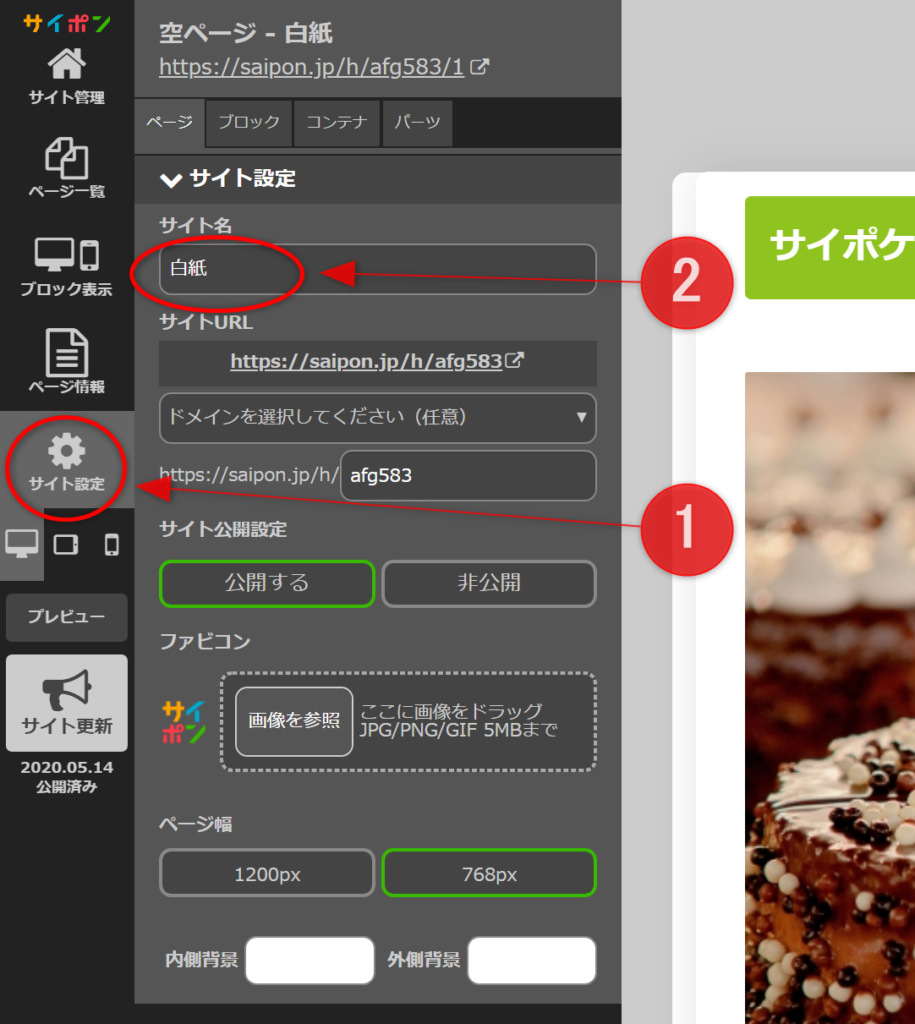
サイトのURLをクリックして確認してみましょう。
ちゃんと「サイト名」が変更できたでしょうか?
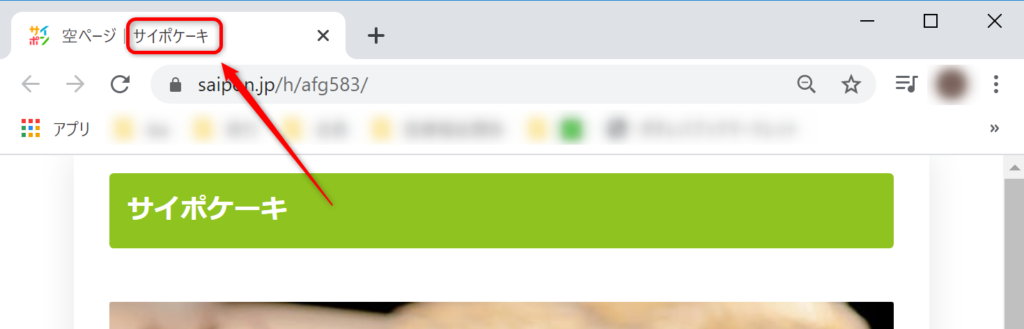
②ページ名を変更する
次はページ名です。
また編集画面に戻り、さっきの[サイト管理]の上、[ページ情報]をクリック。
[ページ名]の枠をクリックして、「テイクアウト」と書いてみましょう。
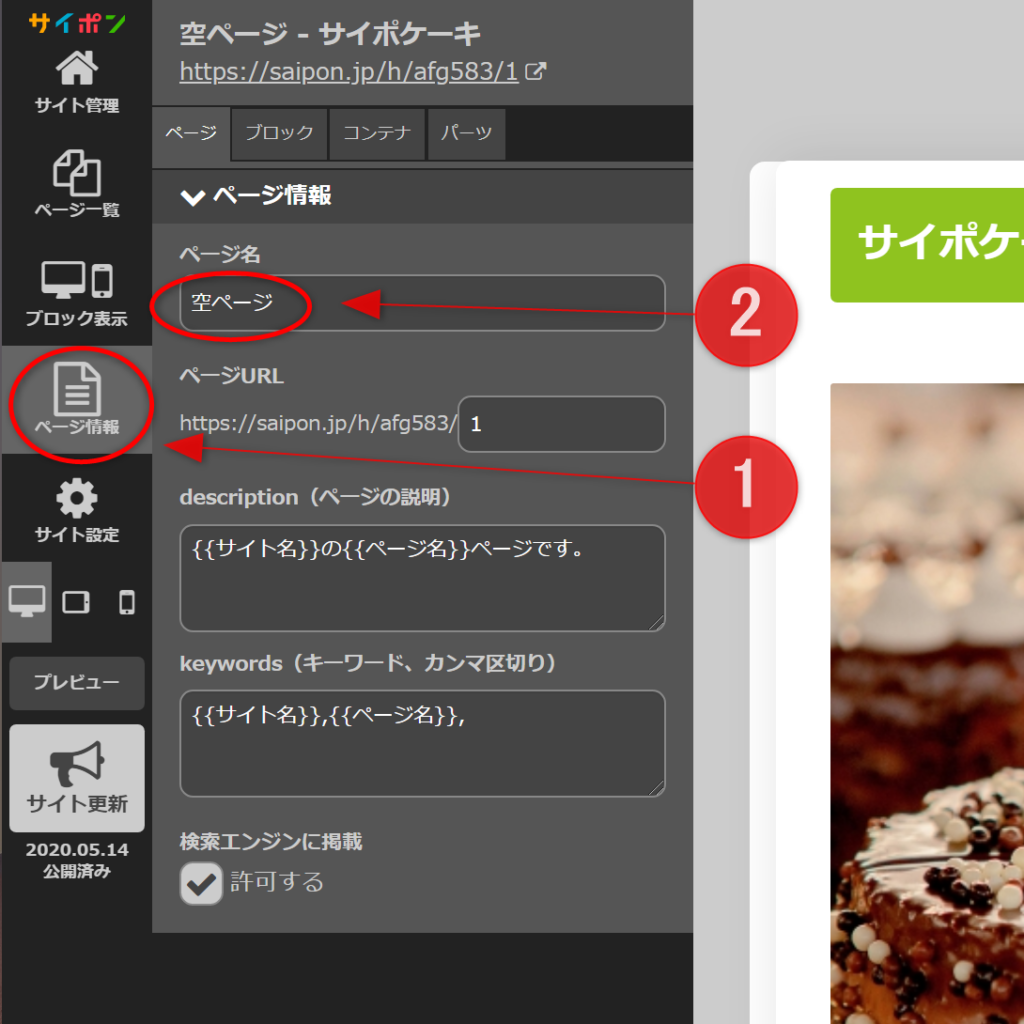
また実際のサイトを確認。
ページ名が変更できました!
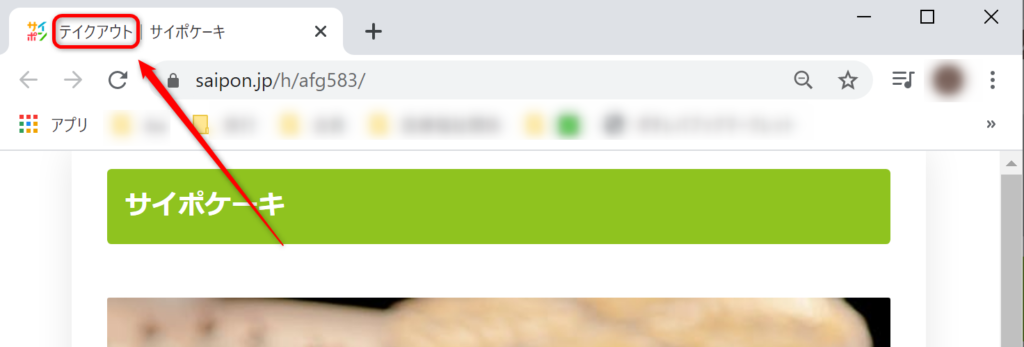
URLを変更する
今度はURLです。
また編集画面で、一番上の[サイト管理]をクリック。
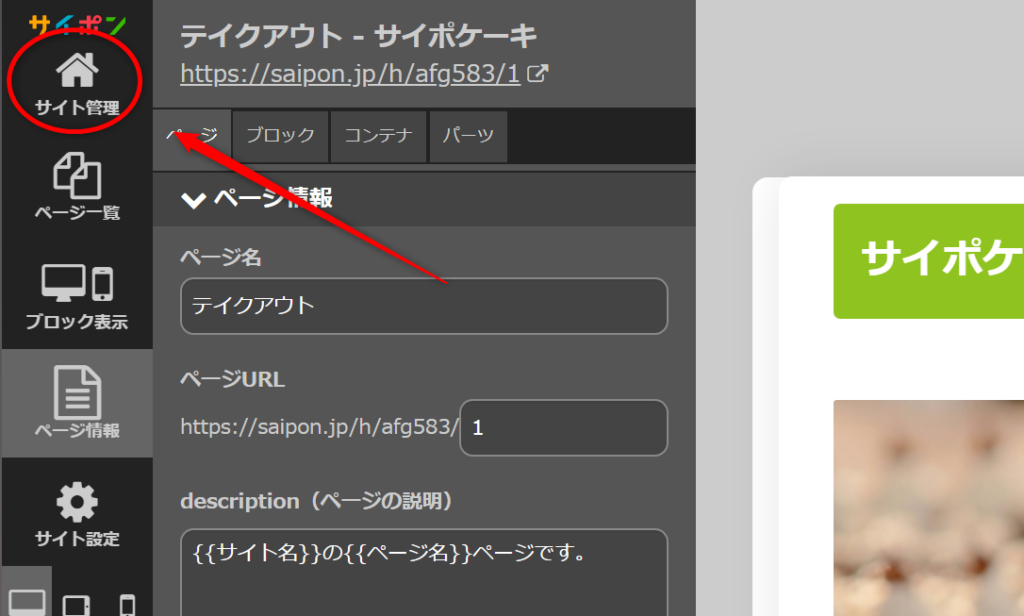
[サイト設定]をクリック。
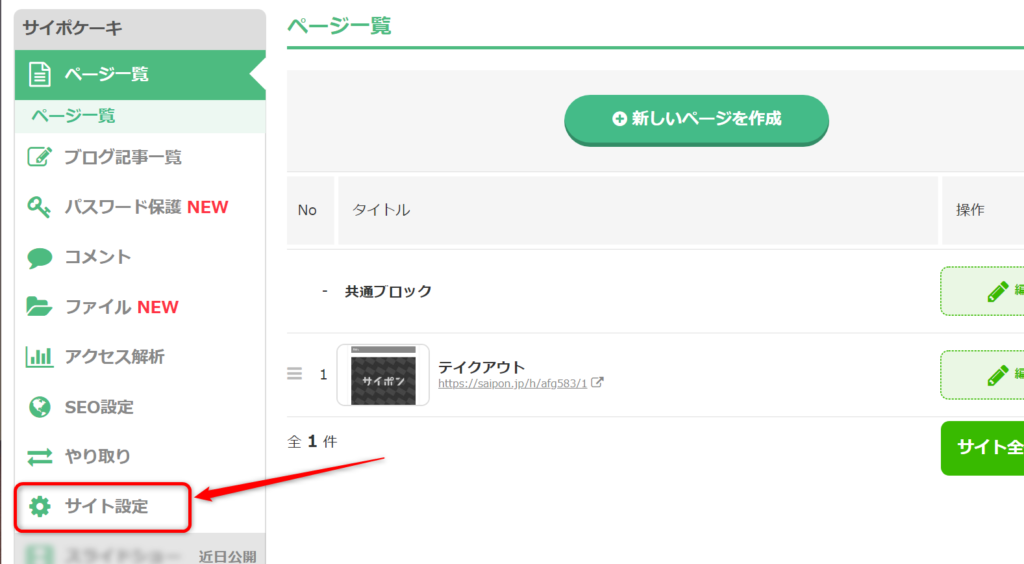
[URL]の枠をクリックし、「cake×××(好きな文字)」と書いて、[保存する]をクリック。
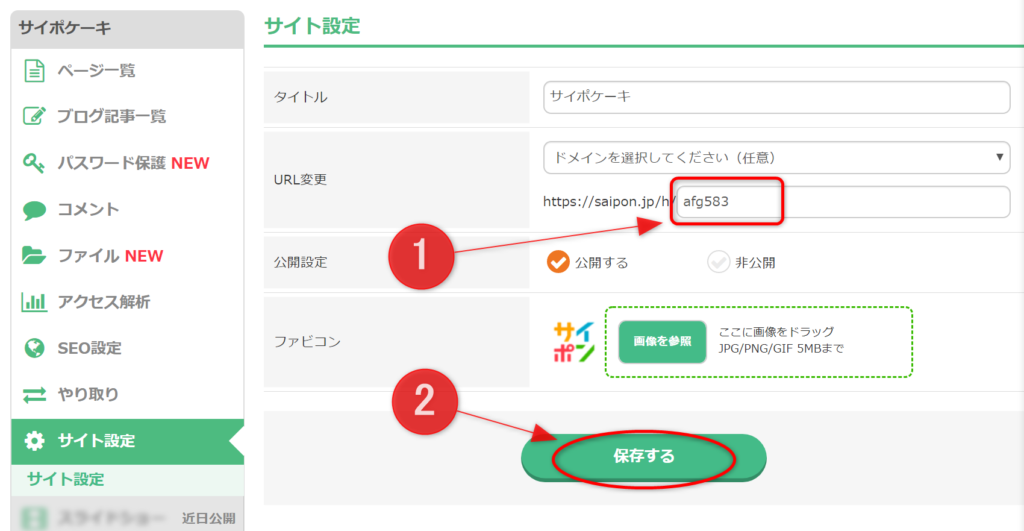
※ 注意!
- URLは半角英数のみです!
ひらがなや漢字はNG!(‘ω’乂) - 他のページで使っている単語や、「cake」のように短く、他の人と重複するような単語は使えません。
今回は適当に「cake123」と入れてみました。
ちゃんと変更できたか確認してみましょう!
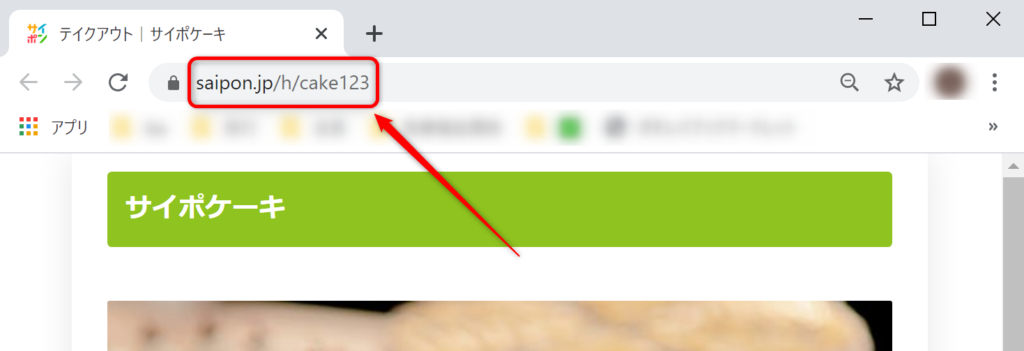
見本と見比べてみよう!
ちゃんと見本通りできましたか?
見本と見比べてみましょう!
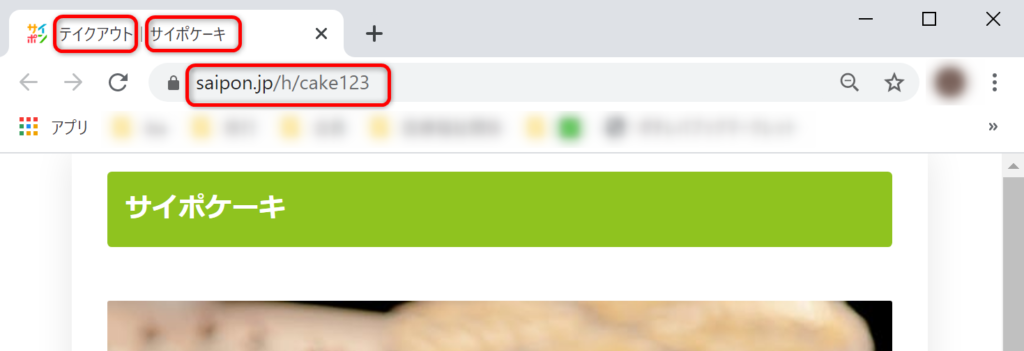
お疲れ様でした!
今回はここまで。
けっこう簡単にできるので、気軽にやってみてくださいね!
講座受講者用|チェック表ダウンロード
※2020年5月、オンライン力UP講座受講中の方へ
私が使っている自作のチェック表を共有します。
講座の内容に関わることなので、不特定多数の人には見られないよう配慮しています。
パスワードはフォーラム内で伝えていますので、講座参加者以外には伝えないように、注意してください。